Com veure i esborrar lhistorial del porta-retalls a Windows 10

Aprendréu a veure i esborrar l
Si també us molesten els noms de Wi-Fi no desitjats a la llista de connexions disponibles de Wi-Fi, compartim el mateix dolor. Alguns dels noms que es donen a les xarxes Wi-Fi són desagradables i poden ser inadequats per als nens petits. A més, és possible que no vulgueu que el vostre ordinador es connecti a cap xarxa insegura per accident.
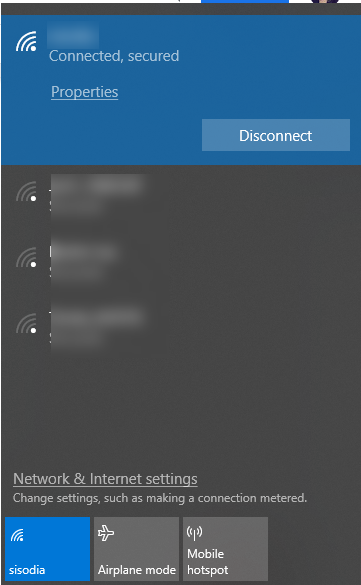
Bé, no us preocupeu, podeu amagar-lo de la llista de connexions disponibles i evitar que mai el mostrin. Amb només unes quantes ordres, podem bloquejar o gestionar quina xarxa Wi-Fi apareix a la llista de connexions disponibles a Windows.
Així doncs, comencem!
Passos per gestionar la llista de connexions Wi-Fi disponibles a Windows
Com afegir una connexió sense fil a la vostra llista de bloqueig?
Pas 1: escriviu l'indicador d'ordres a la barra de cerca i, des dels resultats de la cerca, feu clic a Símbol del sistema . Feu clic amb el botó dret a Símbol del sistema i seleccioneu Executar com a administrador .
Nota: per executar una ordre netsh, heu d'executar l'indicador d'ordres com a administrador.
Pas 2: si voleu amagar una única xarxa de la llista, podeu afegir-la a la llista de bloqueig. Per tant, no us podeu connectar des de l'ordinador.
netsh wlan afegir filtre permission=block ssid="Wi-Fi NAME" networktype=infrastructure
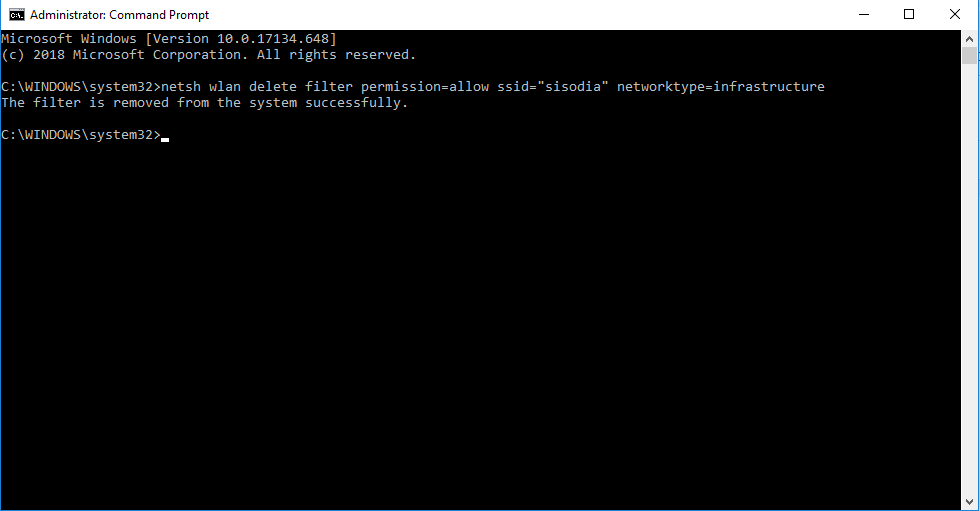
Per tant, per afegir una única xarxa a la llista de bloqueig, executeu aquesta ordre substituint "Wi-Fi NAME" pel nom de la vostra WIFI que voleu deixar de veure a la llista. El nom de la xarxa sense fil seria el mateix que podeu veure a la llista de connexions disponibles.
Un cop introduïda l'ordre, premeu Enter per executar l'ordre. Si rebeu el missatge "el filtre s'ha afegit al sistema correctament", aleshores s'executa l'ordre i ja no veureu la xarxa sense fil a les connexions disponibles.
Si voleu bloquejar més d'una connexió, podeu repetir els passos per afegir xarxes a la llista de bloqueig.
Nota: si el vostre veí ha canviat el nom de la Wi-Fi, es podrà tornar a veure a la llista.
Llegiu també: -
Com configurar una xarxa Wi-Fi domèstica Configura la teva xarxa Wi-Fi domèstica sense trucar a un home. Només has de seguir els senzills passos i establir la teva pròpia connexió sense fil...
Com eliminar una connexió sense fil de la vostra llista de bloqueig?
Podeu desbloquejar una connexió sense fil de la vostra llista de bloqueig en cas que canvieu d'opinió. Seguiu aquests passos per eliminar-lo de la llista de bloqueig:
netsh wlan delete filter permission=block ssid="Wi-Fi NAME" networktype=infrastructure
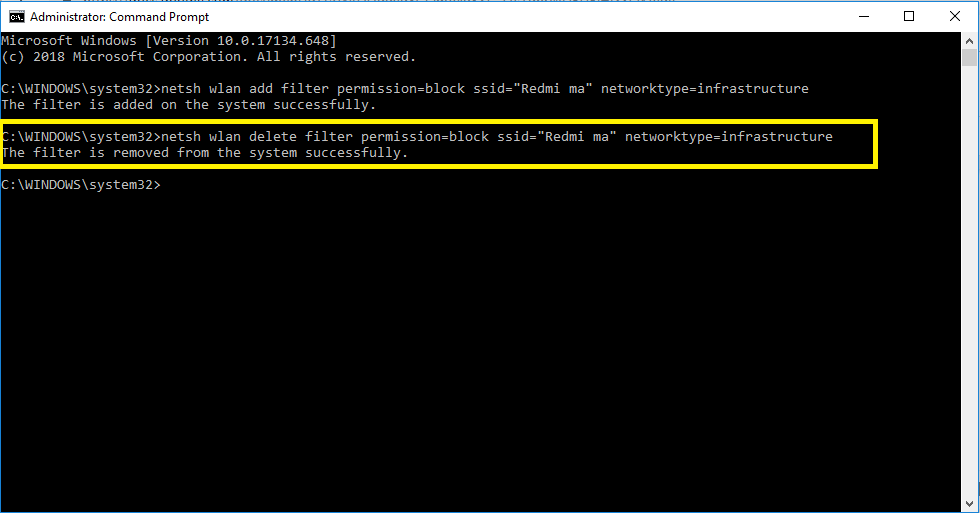
Per tant, per eliminar una única xarxa de la llista de bloqueig, executeu aquesta ordre substituint "Wi-Fi NAME" pel nom de la Wi-Fi que voleu desbloquejar.
Bé, seguir aquest procés d'afegir i eliminar connexions sense fil pot ser esgotador. Més aviat, podeu afegir més d'una xarxes Wi-Fi a la llista blanca i acabar amb ella.
Anem a saber com!
Com afegir una xarxa sense fil a la llista blanca?
Aquest procés s'assegurarà que el vostre sistema només pugui establir connexions amb les xarxes de la llista blanca, bloquejant-ne d'altres.
Nota: aquest mètode no pot ser viable per a ordinadors portàtils si viatgeu més sovint amb el vostre ordinador portàtil, ja que no us mostrarà punts d'accés Wi-Fi sense alterar la configuració.
Escriviu aquesta ordre i substituïu "Wi-Fi NAME" pel nom de la vostra xarxa sense fil:
netsh wlan afegir permís de filtre = permetre ssid = "NOM Wi-Fi" tipus de xarxa = infraestructura
Igual que la llista de bloqueig, podeu repetir el procés a altres xarxes que vulgueu afegir a la llista blanca.
Un cop fet, escriviu aquesta ordre per bloquejar totes les altres xarxes sense fil que explícitament no vulgueu permetre:
netsh wlan afegir filtre permission=denyall networktype=infraestructura
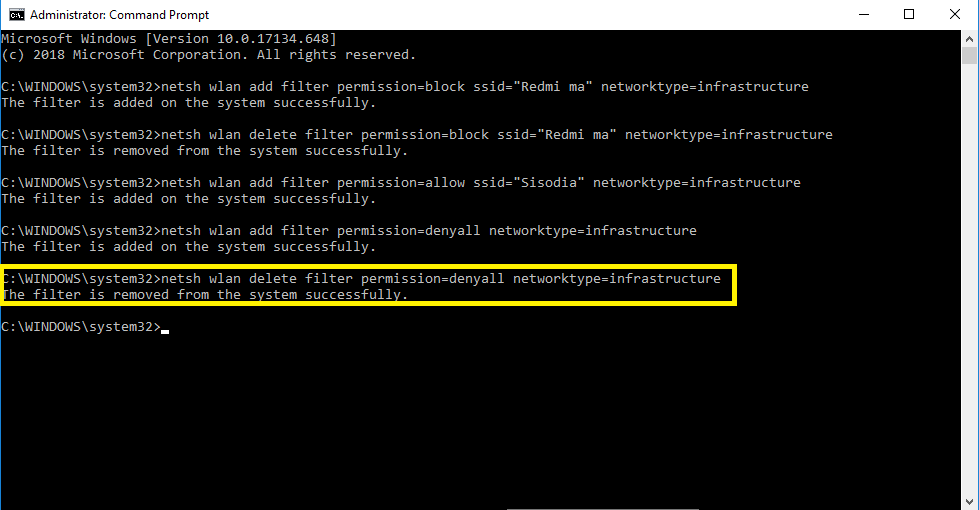
Si mai voleu desfer el canvi, heu d'executar l'ordre següent.
netsh wlan delete filter permission=denyall networktype=infraestructura
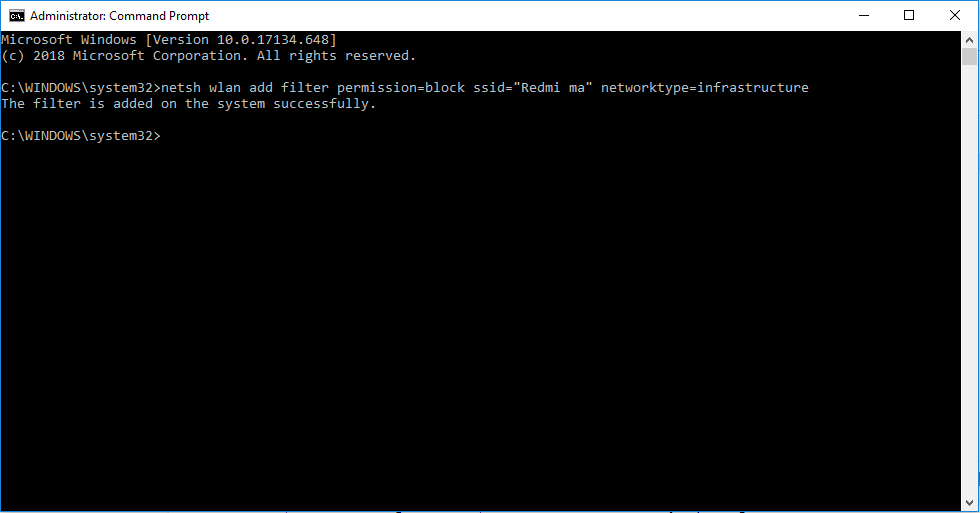
Un cop executat, el vostre ordinador mostrarà i podrà establir connexions a totes les xarxes excepte a les que s'afegeixen a la llista de bloqueig.
Si voleu eliminar qualsevol de les xarxes permeses de les regles de la xarxa Wi-Fi, executeu l'ordre:
netsh wlan delete filter permission=permetre ssid=”Wi-Fi NAME” networktype=infrastructure
No oblideu substituir "Wi-Fi NAME" pel nom de la xarxa sense fil que voleu eliminar.
Llegiu també: -
Com millorar la força del senyal Wi-Fi a Android... Irritat pel baix senyal de Wi-Fi? Ara apliqueu aquests senzills passos per augmentar la intensitat del senyal i gaudir d'una manera més ràpida i constant...
Passos per comprovar els vostres filtres aplicats
Si voleu utilitzar la visualització de tots els filtres aplicats que heu creat, escriviu i executeu l'ordre esmentada a continuació:
netsh wlan mostra els filtres
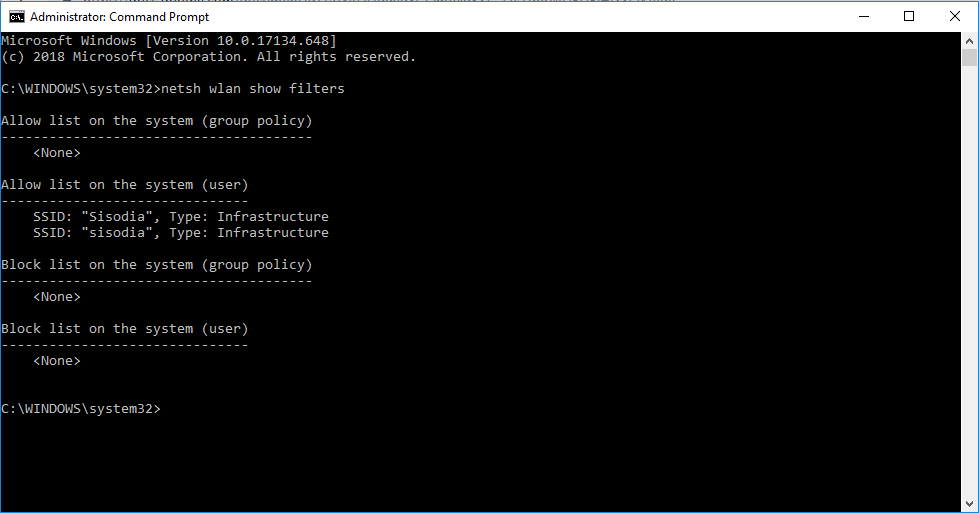
Això us mostrarà tots els filtres actius, podeu afegir o eliminar els filtres mitjançant les ordres esmentades anteriorment.
Nota: podeu utilitzar l'ordre que heu utilitzat per afegir un nom de Wi-Fi al filtre utilitzant la paraula suprimir en lloc d'afegir.
Així, d'aquesta manera, podeu bloquejar totes les connexions Wi-Fi no desitjades que apareixen a la llista de connexions disponibles. Tanmateix, heu d'assegurar-vos que no doneu drets administratius als vostres fills ni a ningú que pugui accedir al símbol del sistema i canviar els filtres actius.
T'ha agradat l'article? Si us plau, comparteix els teus pensaments a la secció de comentaris a continuació.
Aprendréu a veure i esborrar l
Troba "Aquest PC" de manera ràpida i senzilla a Windows 11 i Windows 10 amb aquesta guia completa. Inclou pas a pas les millors opcions.
Descobreix com obrir el Tauler de control a Windows 11 amb diverses opcions eficients.
Si utilitzeu Windows 10 i necessiteu que la bateria duri més, no trobareu la configuració predeterminada a favor vostre. Haureu de caminar una milla més. A continuació, es mostra com maximitzar la durada de la bateria a Windows 10.
Apreneu a fer que Microsoft Windows 11 buidi automàticament la paperera de reciclatge en un moment determinat.
El bloqueig dinàmic de Windows 11 us ajudarà a mantenir segur el vostre ordinador bloquejant-lo després de 30 segons. Aquests són els passos a seguir.
El mode de repòs a Windows 11 és una característica molt útil, aquí teniu com podeu activar-lo i desactivar-lo per a una millor experiència d'usuari.
Utilitzeu el dictat amb puntuació automàtica a Windows 11 per facilitar l'escriptura i estalviar temps en el procés.
Desactivar la cerca de Bing hauria de ser suficient per desfer-se de les cerques ràpides. Podeu fer-ho mitjançant l'Editor del registre de Windows 11s.
Manteniu el Gestor de tasques sempre a la part superior a Windows 11, de manera que sigui fàcil de trobar quan necessiteu llegir l'aplicació. Aquests són els passos a seguir.








